
アイフォンに多くのアプリをインストールしているほど気になるのが「通知」ではないでしょうか?
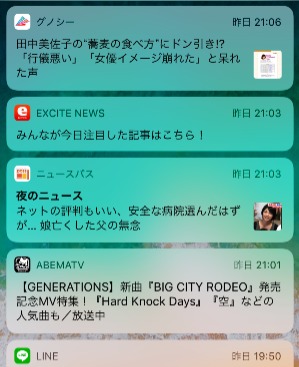
常にポンポン画面上部にバナー表示されて「うるさくて、じゃまだなぁ〜」と感じる通知もありますが、中には「待ってました!」と期待していた大事な通知もあるかと思います。
そんな iPhone の通知機能は、表示方の種類が豊富で、簡単な設定でアプリごとに自分好みの通知に変更することが可能ですよ。
例えば、アプリからの通知を一時的に限り表示させたり、特に大事な通知は手動で削除しないとずっと表示させるようにすることも可能。
そこで今回は、知っておくと便利な iPhone iOS11通知機能の正しい使い方についてご紹介します。
iPhone iOS11 通知機能の設定方法
まず最も頻繁に表示されるアプリからの画面上部のバナー通知ですが、主に以下の3つの通知方法から選択できます。
- 一切表示させない
- 一時的に表示
- 削除するまで持続的に表示
それでは、それぞれ説明していきますね。
通知を一切表示させない方法
必要ないアプリからの通知は、設定から「通知を許可」をオフにしてけば、もううるさい通知に悩まされることはありません。
設定方法。
ホーム画面の設定から[通知]→[通知設定したいアプリを一覧から選択]→「通知を許可」をオフにする。
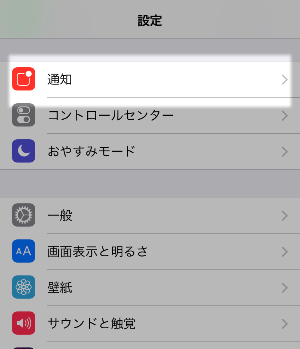
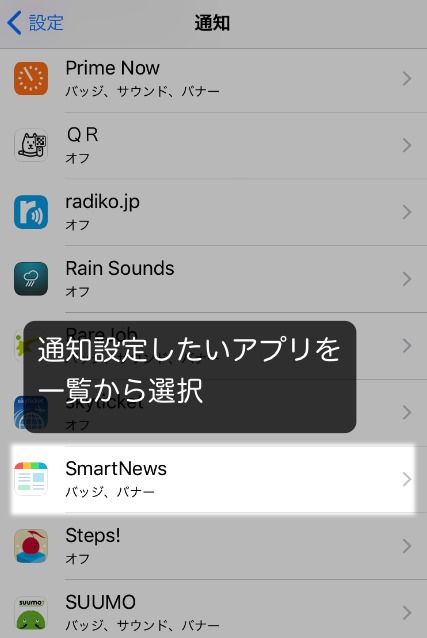
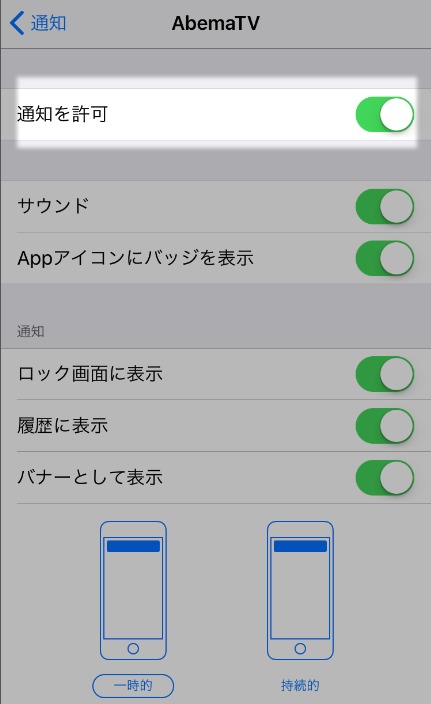
一時的にだけ通知を表示させる方法
LINEやニュースサイト系のアプリなど、一時的に知らせを受けたい通知に関しては、設定から「一時的」を選択することで、一度だけ表示されて自動的に削除されるよう設定できます。
設定方法。
ホーム画面の設定から[通知]→[通知設定したいアプリを一覧から選択]→「バナーとして表示」項目の「一時的」をタップして選択する。
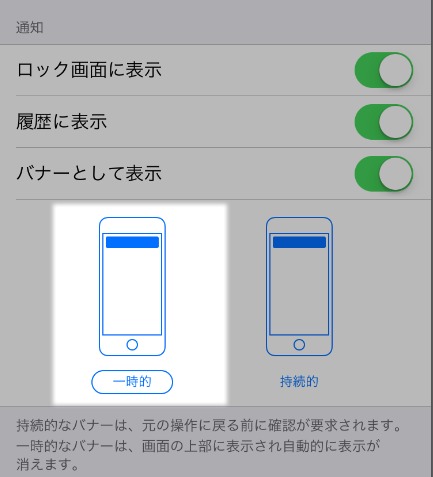
持続的に通知を表示させる方法
何か大事なお知らせをするアプリからの通知は、設定から「持続的」を選ぶことで、意図的に手動で削除するまで通知を画面上にずっと表示させておくことが可能です。
設定方法。
ホーム画面の設定から[通知]→[通知設定したいアプリを一覧から選択]→「バナーとして表示」項目の「持続的」をタップして選択する。
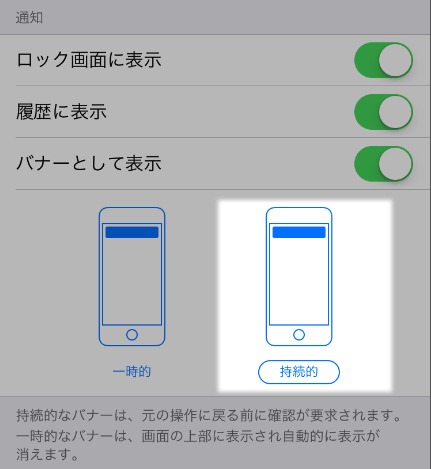
その他 通知に関する設定
以下の通知に関する詳細も設定可能ですから、アプリごと好みに合わせて設定しておくと便利。
- サウンド(音の有無)
- App アイコンにバッジを表示(メール数や通知数の件数表示)
- ロック画面に表示(ロック画面への通知表示の有無)
- 履歴に表示(履歴への表示の有無)
- プレビューを表示(通知時に内容を部分的に表示させるかどうか)
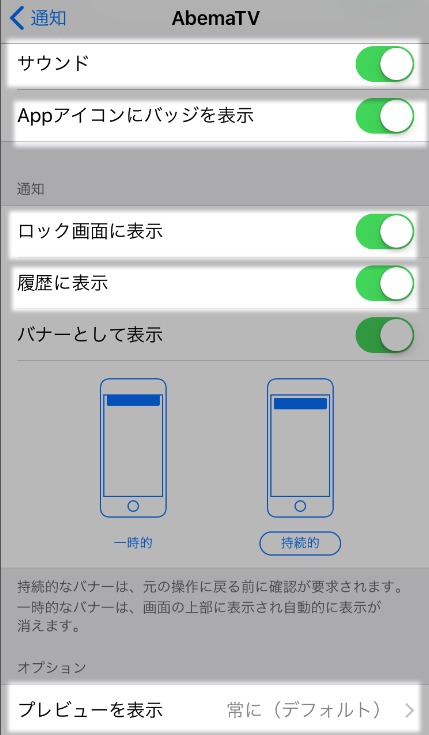
まとめ
何かと便利なiPhoneの通知機能ですが、あまりにも通知が多すぎるとうるさくて困りますよね。必要なアプリからの通知はシッカリと設定して、逆に必要ないアプリからの通知は制限しておくと快適です。意外と通知の設定を面倒で行っていない人は多いですから、これを機にぜひ試してみてくださいね!
